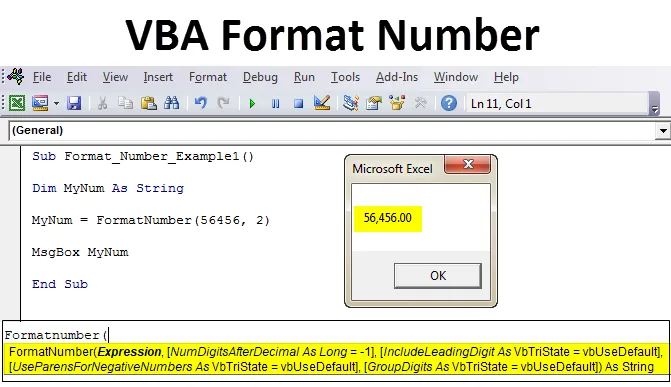
Екцел ВБА формат број
ВБА долази са уграђеном функцијом за форматирање бројева. Назив уграђене функције је "Формат броја". Ова функција обликује одређени број у формату који корисник тражи.
Пре него што наставимо, прво разумемо шта је форматирање бројева. Форматирање броја у основи значи да одређени број треба бити приказан на одређени начин. На пример, ако желите да видите одређени број у смислу две децималне тачке (150, 55) или да желите да видите исти број у облику децималне тачке (150). Ово су само примери. У основи, ове формације бројева можемо сврстати у четири категорије.
- Децимални поени
- Негативни бројеви у заградама
- Водеће цифре
- Групне цифре
Научићемо све форматирање у ВБА уз помоћ примера. Али прво, погледајмо синтаксу ВБА функције за Формат формат.

Као што можете видети синтаксу ВБА функције за број формата на горњој слици, дозволите нам да разбијемо ту функцију и разумемо сваки део функције.
- Израз: Као што видите, први део функције је израз који није ништа друго него број који желимо да форматирамо.
- Нумеричан број након децималног знака: Други део функције тражи број цифара броја који желите да видите после децималне тачке.
- Водећа цифра: Ово је корисно када је број између -1 и 1 што значи када је број већи од -1 и мањи од 1. На примјер, 0, 25.
Ако желите да видите нулу пре децималне тачке, аргумент требате уметнути у функцију као ТРУЕ или -1. Резултат ће бити 0, 55.
Али ако у аргумент убаците вредност као ФАЛСЕ или 0, резултат ће бити 55.
- Користите надређени за негативне бројеве : Овај део се користи за негативне бројеве. Ако желите да у загради видите негативне бројеве, аргумент треба да буде ТРУЕ или -1 и резултат ће бити (156). Али ако аргумент дате као ФАЛСЕ или 0, резултат ће бити -156.
- Групне цифре : Ово је последњи део функције која се користи за хиљаду сепаратора. Ако желите да видите бројеве са сепаратором хиљаду, аргумент треба да наведете као ТРУЕ или -1 и резултат ће бити 52.000. Али ако дате исти аргумент као ФАЛСЕ или 0, резултат ће бити као 52000.
Како форматирати број користећи ВБА код?
Сада када разумете различите форме обликовања бројева и уграђену функцију ВБА формата броја, можемо наставити и видети како то можемо користити уз помоћ примера.
Овде можете преузети овај образац за образац ВБА Формат броја овде - ВБА формат броја Предложак ЕкцелаПре него што пређете на примере, следите основне кораке у наставку ако сте нови у ВБА макронаредби. У ВБА модул можете да убаците доње коде.
1. корак: Креирајте име макронаредбе која је прва линија у коду као што можете видети на снимку заслона.
Корак 2: Декларишите једну од променљивих као Стринг јер резултат који даје функција ВБА Формат нумбер је Стринг.
Шифра:
Под Формат_Нумбер_Екампле1 () Дим МиНум као Стринг Енд Суб
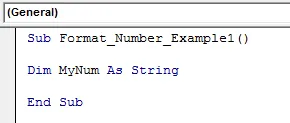
Сада можемо да наставимо са нашим примерима.
Децимални поени - пример бр. 1
Претпоставимо да радимо са бројем 56456 и желите да видите два броја након децималне тачке.
Корак 1: У код можете да додате уграђену ВБА функцију као што следи.
Минум = Формат број (
Корак 2: Као што знате, први корак функције је израз који није ништа друго него број који желите да форматирате. 56456 у нашем случају.
Минум = Формат број (56456,
Корак 3: Следећи корак је Нумдигитафтердецимал који није ништа друго него број цифара који желите да видите после децималне тачке која је у нашем случају 2.
Шифра:
Под Формат_Нумбер_Екампле1 () Дим МиНум као низ МиНум = ФорматНумбер (56456, 2) МсгБок МиНум Енд Суб
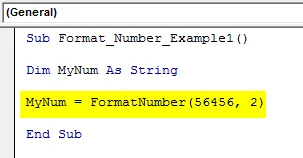
Корак 4 : Следећи корак је приказивање броја у пољу за поруке. ВБА има уграђену функцију за приказивање вредности у пољу за поруке које је МСГБОКС.
Дакле, само требате да убаците доњи код након што убаците функцију Формат број за МиНум.
Шифра:
Под Формат_Нумбер_Екампле1 () Дим МиНум као низ МиНум = ФорматНумбер (56456, 2) МсгБок МиНум Енд Суб
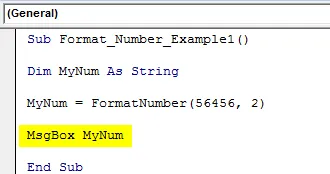
Као што видите последњи ред у коду је Енд Суб, што значи ВБА код за макронаредбе након тога.
Корак 6: Како се кодирање броја формата завршава, можете покренути макро и можете видети доњи резултат након покретања макроа.
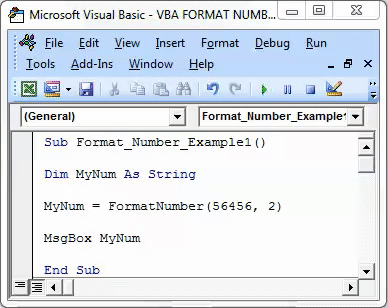
Хиљаду сепаратора - пример бр. 2
Претпоставимо сада истим примером, треба да покажемо исти број 56456 са хиљадама сепаратора. У том случају морамо дати задњи аргумент као "вбТруе" као што је приказано на слици испод.
Шифра:
Под Формат_Нумбер_Екампле2 ()
Дим МиНум као низ
МиНум = ФорматНумбер (56456, 2,,, вбТруе)
МсгБок МиНум
Енд Суб
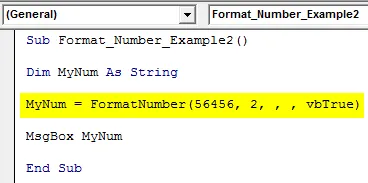
Након покретања макроа, моћи ћете да видите следећи резултат.
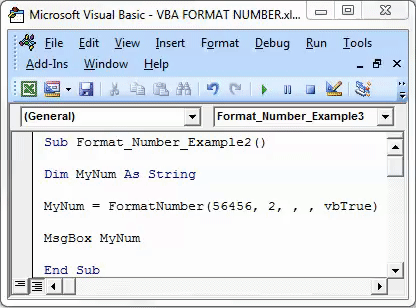
Ако као последњи аргумент одаберете „вбФалсе“, број се неће приказати као раздвајач хиљада.
Прикажи негативни број у загради - Пример 3
Претпоставимо да је исти број 56456 у горњем примеру негативан и да треба да покажете негативне бројеве у загради, тада би четврти аргумент у функцији требао бити "вбТруе" као што је приказано на слици доле.
Шифра:
Под Формат_Нумбер_Екампле3 () Дим МиНум као низ МиНум = ФорматНумбер (-56456, 2,, вбТруе, вбТруе) МсгБок МиНум Енд Суб
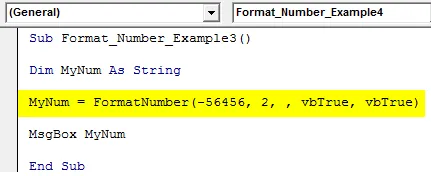
Као што можете видети Четврти и Пети аргумент у коду су "вбТруе" што значи обликовање негативног броја (четврти аргумент) и форматирање за хиљаду сепаратора (Пети аргумент) и обе су тачне. Тако ћете видети негативан број у загради и са хиљадама сепаратора као што је приказано на слици доле.
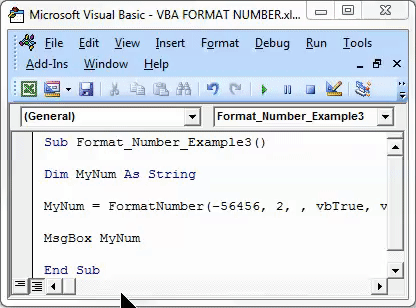
Форматирање за број између -1 и 1 - пример бр. 4
Претпоставимо да је број 0, 567 што је између -1 и 1, тада имате две могућности форматирања броја. Прва опција је приказати нулу пре децималне тачке или не приказати нулу пре децималне тачке.
Ако одаберете опцију за приказ нуле пре децималне тачке, требало би да наведете трећи аргумент у функцији као „вбТруе“ као што је приказано на слици доле.
Шифра:
Под Формат_Нумбер_Екампле4 () Дим МиНум као низ МиНум = ФорматНумбер (0.567, 2, вбТруе, вбТруе, вбТруе) МсгБок МиНум Енд Суб
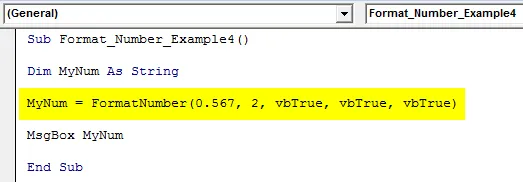
Добитак резултата ћете моћи видети након покретања макро кода.
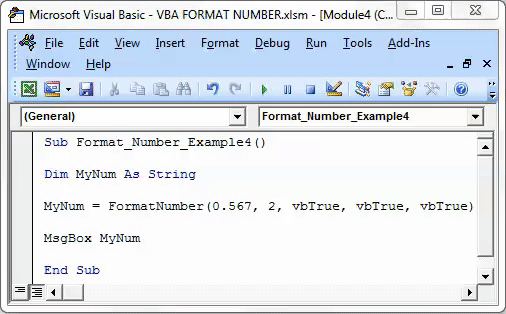
Као што видите, резултат приказује само две цифре након децималне тачке јер смо као други аргумент у функцији навели само 2.
Ако одаберете трећи аргумент као "вбФалсе" као што је приказано на слици доле.
Шифра:
Под Формат_Нумбер_Екампле5 () Дим МиНум као стринг МиНум = ФорматНумбер (0.567, 2, вбФалсе, вбТруе, вбТруе) МсгБок МиНум Енд Суб
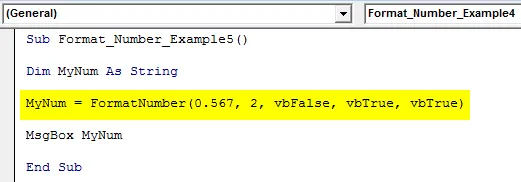
Тада нећете видети нулу пре децималне тачке као што је приказано на слици доле.
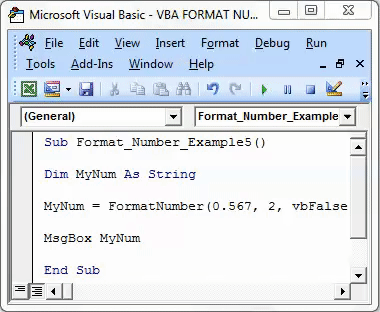
Ствари које треба запамтити
- Функција ВБА ФорматНумбер има 5 аргумената, па припазите да наведете праве аргументе редоследом функција. Морамо да пратимо редослед функција, да не постоји други излаз.
- Ако било који аргумент задржите као Празан, аутоматски ће се размотрити ВБА задана опција.
- Будите опрезни са аргументима вбТруе и вбФалсе за последња три аргумента за форматирање броја.
- За први аргумент који је израз, уместо било ког броја можете навести и референцу ћелије на листу екцел.
Препоручени чланци
Ово је водич за ВБА формат број. Овдје смо расправљали о томе како форматирати бројеве у Екцелу користећи ВБА код заједно са практичним примјерима и довнлоад-ом Екцел предлошка. Можете и да прођете кроз друге наше предложене чланке -
- Како се користи ВБА ТРИМ функција?
- ВБА Арраис | Комплетна подука
- Како се користи ВБА Селецт Цасе?
- Екцел ВБА функција за проналажење